ScanPST erabilgarritasunarekin PST fitxategi hondatu bat konpontzen saiatzen ari zaren bitartean, baliteke batzuetan ScanPST-k FLW-ra errenkada gehitu ez izana aipatzen duen akatsen bat jasotzea. Ulertu ditzagun akats honen atzean dauden funtsezko arrazoiak eta aztertu arazo hau azkar konpontzeko 3 irtenbide.
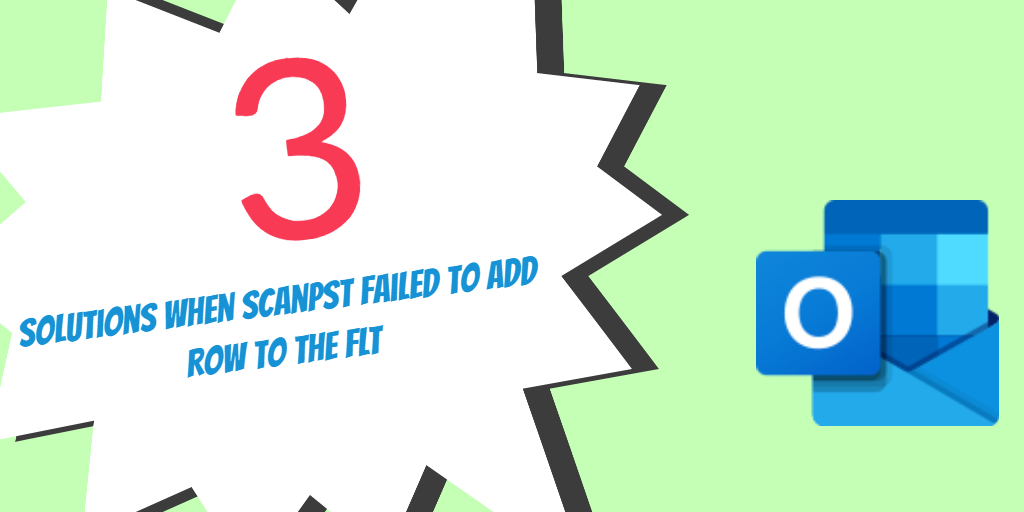
MS Outlook aplikazioak noizean behin erori eta kraskatzeko joera du. Outlook aplikazioak akats okerra topatzen duenean, azpiko PST fitxategia hondatu egin daiteke. PST fitxategi hondatuak berreskuratzeko, erabiltzaileek sarritan fidatzen dira ScanPST Microsoft-ek emandako erabilgarritasuna. Hala ere, zenbaitetan erabilgarritasunak huts egin dezake PST fitxategi hondatua berreskuratzean eta errore-mezu bat botatzen du eta bertan errenkada FLTra gehitu ez duela aipatzen du. Normalean mezua behin eta berriz erakusten da instrukzio bakoitzarekin RowID desberdina aipatuta.
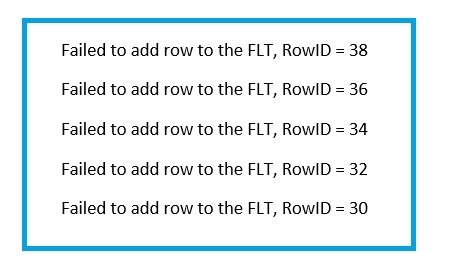
Zerk eragiten du ScanPST akatsa botatzea
ScanPST aplikazioak askotan ez du fintasun teknikorik PST fitxategietan ustelkeria handiko gertakariak kudeatzeko. Zenbait kasutan, berreskuratu behar den PST fitxategi hondatua tamaina handikoa denean, litekeena da trabatu eta errore mezu hau botatzea. Sektore okerrek edo fitxategien osotasun arazoek ere badakite arazo hau eragiten dutela. Zenbait kasutan gehitu, ScanPST sareko unitate batetik fitxategi arriskutsua berreskuratzeko saiatzen ari bazara, arazo hau ere ager daiteke.
Akats hori eragin zezakeena kontuan hartu gabe, PST datuak beste bide batzuen bidez berreskuratzea pentsatu behar duzu. Arazoa konpontzeko 3 modu eraginkor zerrendatu ditugu jarraian.
# 1. Erabili berreskurapen sofistikatuko aplikazio bat, arriskuan dagoen PST fitxategiaren edukia ateratzeko
ScanPST aplikazioa PST fitxategi hondatuei aurre egiteko irtenbide sinesgarri gisa aurkezten den bitartean, bere ibilbidea askotan nahasten da. Urte hauetan zehar erabiltzaile ugari kexatu dira tresna honen porrot tasa altuagatik. Horregatik, hobe da berreskuratzeko tresna indartsua erabiltzea DataNumen Outlook Repair. Erabilgarritasun sofistikatu hau m-k ere kudeatzeko diseinatuta dagoost PST ustelkeria kasuak erronka. Gainera, tresna gai da hondatutako PST fitxategi handiei ahaleginik gabe aurre egiteko.

# 2. Berreskuratu Outlook aplikazioa aurreko lan-egoerara Windows-en sistemaren lehenerapena exekutatuz
Erabiliz Sistema berrezartzea Windows sisteman agertzen den funtzioa, sistema Outlook Outlook aplikazioa modu eraginkorrean funtzionatzen zuen aurreko datara itzul dezakezu. Windows-en Sistema Berrezartzeko exekutatzeko, jarraitu beheko urratsak
- Joan Windows bilaketa barra (Exekutatu kutxa) Windows-en eta idatzi Sistema berrezartzea
- Ireki berreskuratzea Kontrol-panela.
- Ondoren, egin klik gainean Ireki Sistema Berreskuratu emandako aukeretatik
- Orain aukeratu leheneratze puntu bat PST ustelkeria gertatu aurretik eta jarraitu pantailako argibideei leheneratze prozesua osatzeko

# 3. Erabili Backup PST fitxategia
PST fitxategiaren segurtasun kopia egin baduzu, zure uneko fitxategia horrekin ordeztea pentsa dezakezu. Metodo hau 2. metodoa baino azkarragoa izango da, PST fitxategia soilik berreskuratuko baitu, ez sistema osoa. Horretarako, egin beheko zerrendako urratsak:
- Abiarazi Outlook aplikazioa eta joan Kontua eta ezarpenak Fitxategia fitxatik
- Egin klik Kontuaren ezarpenak goitibeherako aukeren artean eta joan Data Fitxategiak fitxa
- Kopiatzen kokapena aipatutako Outlook datuen fitxategia eta ireki karpetaren kokapena
- Eraman dagoen fitxategia (Outlook.pst) beste toki batera
- Orain jarri segurtasun kopia PST fitxategia jatorrizko fitxategiaren kokapenean eta izena aldatu Outlook.pst izenarekin
- Egin ondoren, errestarzure Outlook aplikazioa eta starnormal lan egitea
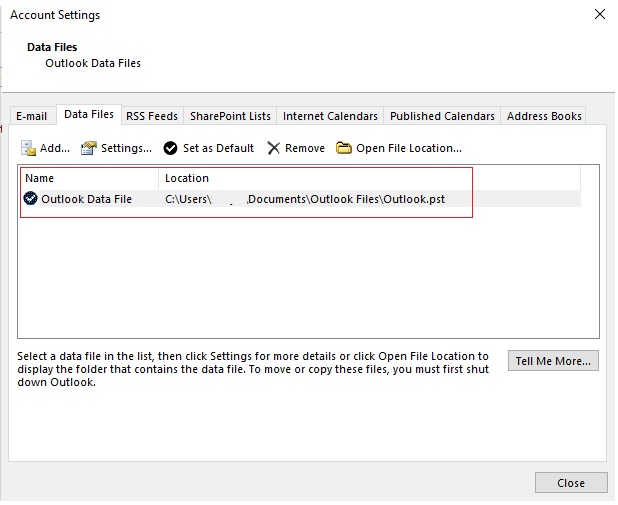
Outlook PST fitxategi baten kokapena nola aurkitu jakiteko informazio zehatzagoa ere aurki dezakezu Windows laguntza gunea.
Aupa, weblog egitura zoragarria! Zenbat
inoiz izan al duzu blog bat martxan? blogari itxura erraza eman diozu.
Zure webgunearen begirada orokorra zoragarria da, bezain txukun
edukia bezala! Hemen antzeko merkataritza elektronikoa ikus dezakezu
1
Iradokitako webgunea
Kaixo! zein da zelulitisa tratatzeko tratamendua